Membuat Video Kualitas-Tinggi - Wondershare Filmora
Editor video YouTube yang mudah dan tangguh
Banyak video dan efek audio untuk dipilih
Detail tutorial disediakan oleh saluran resmi
Mengaplikasikan efek blur pada wajah menggunakan Picsart mengizinkan anda untuk mengubah fokus sebuah foto. Ini seperti kembali pada saat anda mengambil gambar dan dengan sengaja menarik sebagian keluar dari fokus untuk menyorot subjek anda dengan lebih baik. Pada dasarnya, mempelajari bagaimana cara membuat wajah blur di Picsart akan membantu anda menonjolkan sebagian gambar dan menarik perhatian pemirsa ke bagian fokus yang anda ingin mereka perhatikan terlebih dahulu.
Dalam artikel ini
Apa yang Dimaksud dengan Picsart?
Picsart adalah foto dan video editor yang kaya fitur untuk perangkat seluler Android dan iOS. Ini juga tersedia sebagai aplikasi Windows Universal untuk desktop dan perangkat seluler. Dengan satu miliar unduhan di 180 negara hingga saat ini, Picsart adalah salah satu aplikasi paling populer di dunia.
Aplikasi mengizinkan anda untuk mengedit video dan foto anda dengan efek Trendy dan filter, template yang mudah-untuk-digunakan, kolase keren, stiker lucu, membagikan gambar anda di Picsart dan berbagai jejaring sosial, dan lebih banyak. Anda dapat menarik gambar dari perpustakaan foto atau jepret yang baru.
Dengan gambar satu layar, gunakan tombol yang terletak di bawah antarmuka untuk memainkan berbagai fitur aplikasi. Anda dapat mengatur ulang foto anda ke keadaan aslinya, membatalkan tindakan terakhir, melihat sebelum dan sesudah tampilan gambar anda, menampilkan lebih banyak kontrol dengan tombol plus, dan cubit untuk memperbesar. Setiap efek menawarkan penyesuaian melalui penggeser dan kuas yang memungkinkan anda memilih tempat untuk menghapus atau menerapkan efek.
Aplikasi mempunyai banyak alat pengeditan yang mudah digunakan yang dirancang untuk mengambil gambar dari yang sederhana hingga menakjubkan dalam waktu singkat. Picsart ideal untuk tingkat pengalaman apapun, dan miliaran orang di seluruh dunia beralih ke alat canggih yang ditawarkan aplikasi ini untuk mengekspresikan diri melalui seni.
Gratis untuk menggunakan aplikasi ini, dan ada banyak pilihan konten gratis. Akan tetapi, ada pembelian dalam aplikasi untuk bingkai, font, stiker dan set clipart, yang sebagian besar biaya $1.99 atau 99 sen. Anda mencoba Picsart untuk merasakan apa yang dapat dilakukan aplikasi tanpa menyiapkan akun.
Rumus Kesuksesan Picsart
Aplikasi mengambil pendekatan berlawanan untuk peningkatan gambar dari platform lain seperti Instagram. Sementara yang terakhir menekankan kesederhanaan, Picsart menawarkan pilihan yang mahal opsi pengeditan-gambar. Filter aplikasi lebih dapat disesuaikan dan menyediakan alat tingkat Photoshop, seperti topeng, kurva, Perangko kloning, dan lapisan. Seni klip dan alat gambar membuat Picsart lebih jauh lebih dari aplikasi foto.
Mengaplikasikan efek blur pada gambar tidak pernah semudah ini dengan Picsart. Editor foto online menampilkan rangkaian alat pengeditan sederhana dan intuitif yang bermanfaat, cukup kuat untuk membantu pengguna menghasilkan gambar hebat yang dapat mereka bagikan dengan teman dan keluarga mereka di media sosial. Mempelajari bagaimana cara membuat wajah buram di Picsart di antara teknik pengeditan paling serbaguna yang dapat anda gunakan untuk melakukan pengeditan yang menarik. Dengan aplikasi ini, anda dapat dengan mudah menggunakan alat gambar Buram dan mencapai hasil instan dan mengesankan.
Bagaimana Cara Membuat Gambar Buram di Picsart
Platform Sosial media lebih invasif dari sebelumnya dengan menandai dan menautkan detail pribadi dengan foto. Dalam beberapa kasus, seperti dengan anak kecil, anda mungkin tidak ingin foto-foto ini tersedia secara online. Beruntung Picsart memungkinkan anda mengaburkan wajah dalam gambar.
Sebagai tambahan, semua foto perlu menarik perhatian pemirsa ke sesuatu yang spesifik. Mengaburkan detail asing seperti wajah mengizinkan anda untuk menekankan bahwa fokus utama. Ingin tahu bagaimana cara mengaburkan wajah di Picsart? Ikuti langkah di bawah ini:
- Download dan instal Picsart dari perangkat anda.
- Luncurkan aplikasi, lalu tekan tanda tambah untuk mengunggah gambar yang ingin diburamkan.
- Klik pada alat dan tekan Pilihan; ini akan menarik alat seleksi. Di sini, anda dapat memilih area yang ingin diburamkan oleh Picsart.
- Tekan Pilih, kemudian Wajah. Alat aplikasi AI akan memilih wajah dalam gambar dan sorot dengan warna merah.
- Di menu atas, ketuk Efek.
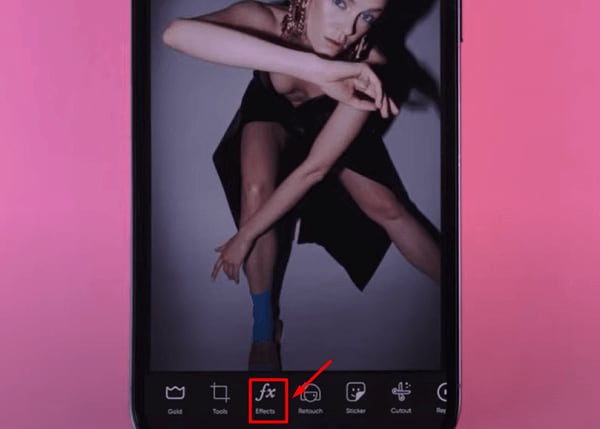
- Sekarang, pilih opsi Blur untuk membuka berbagai alat blur yang tersedia. Pilih filter buram yang anda lebih suka (Motion Blur, Smart Blur, Lens Blur, Radial Blur, Focal Zoom, Blur, dan GBlur). Melakukan hal ini pasti akan mengaburkan wajah Picsart.
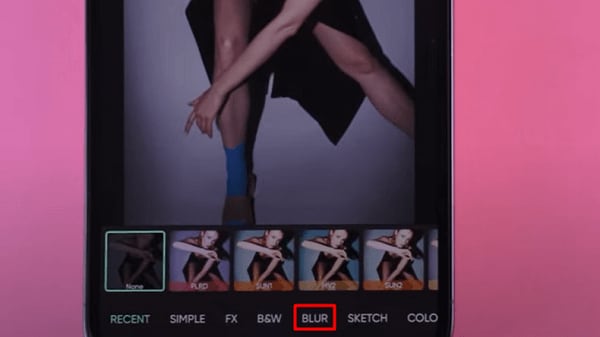
- Anda dapat menyesuaikan pengaturan manual dengan mengetuk dan menahan salah satu filter pada langkah di atas.
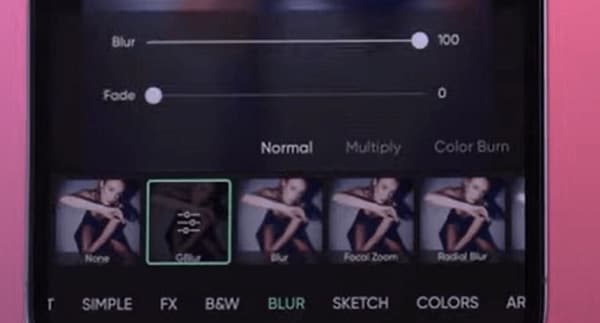
- Jika anda puas dengan efek blur, ketuk Apply untuk menyimpan perubahan. Pada point ini, anda masih dapat memodifikasi pekerjaan anda, tetapi pastikan anda telah menerapkan perubahan anda di setiap langkah untuk menyimpan modifikasi.
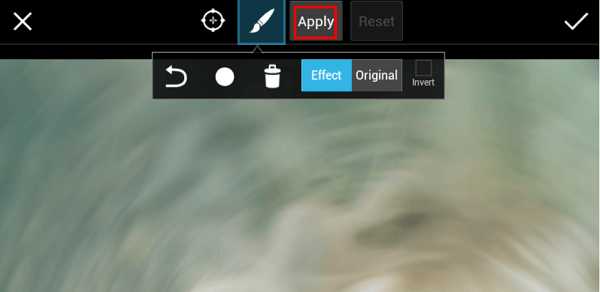
Sekarang setelah anda mengaburkan wajah di foto anda, sekarang saatnya mengklik tombol Next untuk menyimpan dan mengekspor gambar atau mempostingnya secara online.
Anda dapat mengirim itu melalui email dari dalam aplikasi Picsart. Kalau tidak, anda dapat membagikan itu dengan Flickr, Twitter, Facebook, atau Dropbox. Anda juga dapat menampilkan gambar pada platform untuk dilihat oleh pengguna Picsart lainnya. Komunitas Picsart mempunyai banyak gambar untuk dijelajahi, menjadikan tempat yang sangat baik untuk menjelajah jika anda mencari ide-ide baru. Anda dapat memeriksa dan mengikuti gambar pengguna tertentu, dan itu juga menampilkan tombol komentar dan suka.
Efek Buram yang Lucu di Picsart
Anda tidak selalu harus menganggap diri anda serius; terkadang, anda hanya ingin membuat efek kabur untuk bersenang-senang. Picsart mempunyai jangkauan efek buram lucu yang dapat anda aplikasikan ke gambar anda dan memiliki paus waktu. Efek ini tidak mencerminkan kenyataan tetapi memberikan tampilan sinematik pada gambar anda. Ikuti langkah di atas, tetapi saat anda mendapatkan bagian dimana anda mengetuk Efek dan telah memilih opsi Blur, pilih filter blur yang berbeda.
Dengan mengingat hal itu, mari kita lihat beberapa efek blur lucu di Picsart yang mungkin ingin anda coba.
Motion Blur
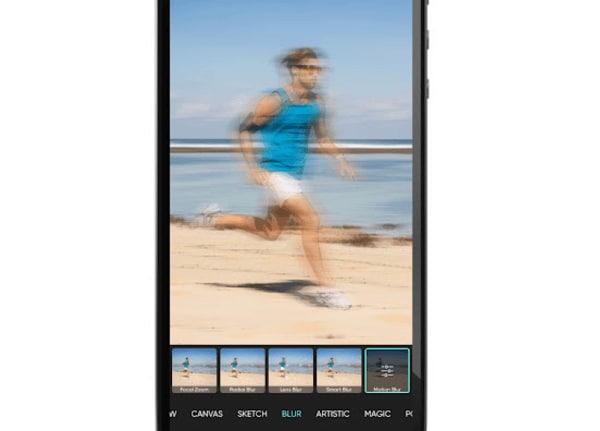
Seperti namanya, efek buram yang lucu ini tampak luar biasa pada gambar kendaraan dan orang yang sedang bergerak. Yang harus anda lakukan adalah mengaplikasikan filter, kemudian menggunakan menggeser penyesuaian untuk penurunan atau peningkatan intensitas efeknya.
Saat anda memilih Motion Blur, efek ini otomatis mewarnai gambar anda. Anda dapat memilih warna yang anda inginkan dengan menyeret penggeser rona; hapus centang pada kotak yang terletak di sebelah penggeser untuk mematikan pewarnaan sepenuhnya. Gambar anda akan kembali ke warna original.
Apalagi? Anda dapat bermain-main dengan Suara, Sudut, dan Penggeser jarak untuk mengaplikasikan jumlah keburaman gerakan yang tepat pada foto dan pastikan kesan gerakan mengarah ke arah yang benar.
Smart Blur
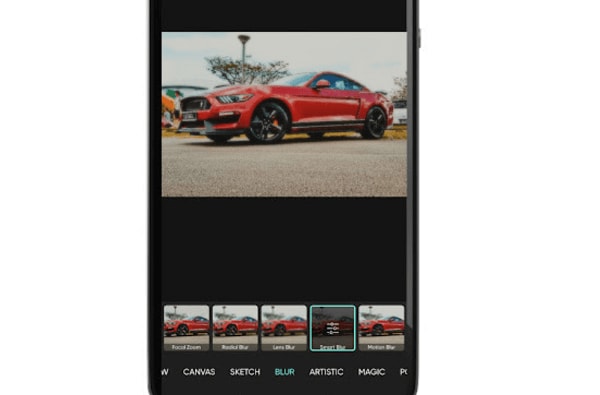
Smart Blur memberi foto anda kemilau yang mewah; itu mengaburkan detail untuk membuat subjek tampak kurang nyata dan sedikit lebih sempurna secara tidak wajar. Anda dapat menganggapnya sebagai penyelesaian majalah.
Radial Blur
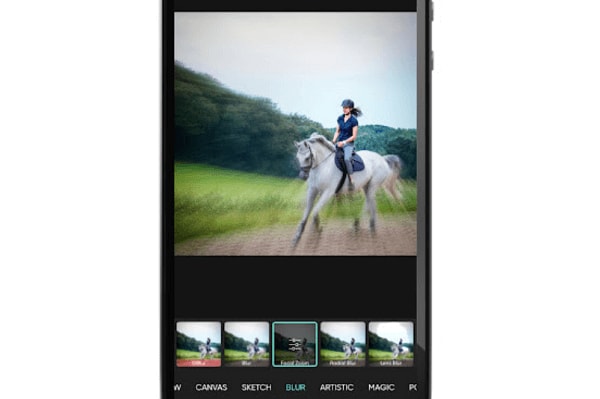
Efek buram ini mengizinkan anda untuk mengubah foto menjadi pusaran berputar. Ini mengizinkan anda untuk membuat lingkaran efek buram di sekitar titik fokus. Setiap lingkaran mempunyai titik fokus, dan anda dapat memindah bagian tengah buram dengan menyeret garis bidik yang terletak di tengah buram.
Objek di dalam gambar anda akan membengkok dengan kurva kabur; apa pun yang terletak di tengah lingkaran kabur akan menjadi titik fokus yang lebih besar. Gerakkan Blur slider yang terletak di menu pengaturan efek untuk membuat gambar anda menjadi kurang atau lebih buram Nol adalah minimumnya, sedangkan 20 adalah maksimumnya.
Anda dapat mencoba untuk mengaplikasikan efek Radial Blur untuk mobil, kereta api, dan pesawat untuk mengintensifkan efek kecepatan mereka.
Focal Blur
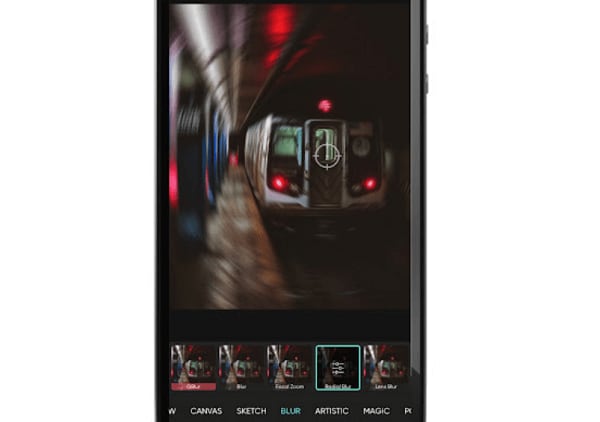
Focal blur adalah efek radial yang sedikit melengkungkan dimensi gambar anda untuk tampilan bergerak. Ini sempurna untuk gambar yang memiliki subjek dalam pengaturan kecepatan tinggi.
Kesimpulan:
● Saat ini, efek buram adalah hal umum yang sulit dipercaya bahwa dulu dianggap sebagai tanda fotografi yang cacat. Pemburaman foto diakui secara luas pada akhir tahun sembilan puluhan, dan bahkan teknik aspiratif yang disebut bokeh, istilah bahasa Jepang yang diterjemahkan secara longgar sebagai kualitas buram.
● Pemindaian cepat citra media sosial menunjukkan betapa populernya hal itu selama bertahun-tahun. Anda mungkin melihat dengan iri pada foto-foto yang termenung dan kabur itu bertanya pada diri sendiri: Bagaimana fotografer mengatur ini? Jawabannya adalah Picsart.
● Aplikasi ini memudahkan pemburaman wajah dan latar belakang dalam foto. Itu berarti anda sekarang dapat dengan mudah mereproduksi efek buram pada fotografi anda. Bagian terbaiknya adalah: cepat dan sederhana untuk mencapai ini. Apakah anda ingin menyembunyikan elemen yang mengganggu atau menyorot sosok di latar depan, Picsart dapat membantu.


